D500発売からニコン機に搭載されている、カメラとスマホなどを繋ぐ神アプリ『SnapBridge』…ですが、どうやっても繋がらないクソアプリとの悲しい声がチラホラ。
更に解決方法を具体的に解説しているサイトを見つけることが出来なかったので、ニコン党の私はいてもたってもいられなくなりSnapBridgeを繋ぐコツとプラスアルファを年度の締めくくりに解説してみます。
スリープになっていますよ
このページにたどり着いた方は困っている、あるいはクソアプリにとても憤慨されていると思いますので、早速ですが重要なポイントを教えます。
先ず、繋がらない時に疑う重要なポイントは『スリープ状態になっているのではないか』です。
自慢のD850で説明します。
下の写真がメインスイッチONでスリープ状態の画面です。
次の写真が起動状態です。
メインスイッチがONの状態からシャッターボタンを半押しすると、窓に小さなブルートゥースマーク(バッテリーマーク右上の小さなロゴ)が表示されるはずです。
ただし、このON状態は数秒でスリープモードになりブルートゥースの電波は発信されなくなり、表示も消えます。
ですので、多くの方は設定途中にスリープになっている事に気付かずに、同じ所で設定につまずいているのではないでしょうか。
ですので、このアプリを使うコツは設定の要所要所でシャッターボタンを半押しスリープ状態を解除する事です。
この手のアプリで他のメーカーの物は簡単に繋がるのですが、ニコンはなんだか面倒ですね。しかし、デジカメの生命線ともいえる大事なバッテリー容量を無駄に電波なんかに勝手に消費され、撮りたい時にはバッテリー残量が無いなんて、考えたくもない恐ろしい状況になるよりは、カメラとしての本業を全うする姿勢と解釈すると「流石ニコン!」とは思えないでしょうか。
ほかにも、繋がらない理由はありますが、これ以外はマニュアル通りやればできますし、検索して2つ3つサイトを参考にすれば解決すると思います。
アップデートも頻繁にしていますのでカメラもアプリも最新の情報を参考にしてください。
SnapBridgeが繋がった所で、私が便利だなぁと思った使い方を紹介します
・iPhoneとiPadを切り替える
・必要な写真だけ端末へ取り込む
・クレジット表記してSNSへアップ
・iPhoneとiPadを切り替える
SnapBridgeは端末を5台まで登録できますが、接続できるのは1台だけです。
私はAppleユーザーでiPhoneとiPadを使っているのですが、そのどちらに接続するかをカメラの設定で切り替えて使っています。
iPhoneを持たない事はないので、普段はiPhoneに設定しておきますが、写真を確認したり簡単な現像をするには、やはり大きな画面のiPadでやった方が快適ですので、iPadが使える時はカメラの設定をサッとiPadに変更して使っています。
やり方は…アプリが正常に動いていればわかると思いますので割愛します(笑)
あと2つのやり方もスリープ状態にならないように要所要所で起動状態にして、アプリが正常に動いていればとても簡単ですのでやり方を説明する必要はないと思い割愛します。
必要でしたら追記または別記事を書きますのでコメントくださいm(__)m あくまで私が使って便利だなぁ~とおもっている機能を紹介いたしました。
以上、D850の使いやすさにひっそりと惚れ込んでいる奥野路頼でした。
どんとはれ
おまけ
D850プチレビュー!!!
知ってました?D850の連射は7枚(9枚)じゃなくてその気になれば30コマ/秒(画像サイズ3600×2400の場合)でブラックアウトなしってこと!
知ってました?WBの自然光オートが外での撮影を楽にしていること!
知ってました?サイレントモードで撮った写真の解像感は半端ないってこと!
知ってました?レンズの解像感は高画素カメラじゃないとわからないので意味が無いこと!

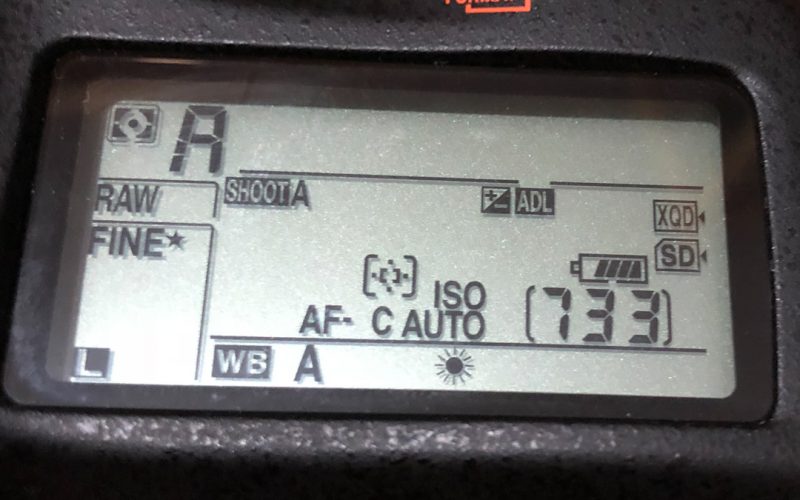



コメント